Учебник
Теоретический материал.
Глава IV
Растровая графика
В главе 1 мы рассмотрели технику создания простейших графических примитивов, таких как: точка, линия, прямоугольник, эллипс и т. п. Однако часто возникает не- обходимость вывести в окне растровое изображение, представленное bmp-файлом, которое состоит из набора точек, каждой из которых сопоставлен битовый образ. Так, для 24-битного изображения точка описывается 3 байтами, где каждый байт задает интенсивность соответствующего цвета — красного, зеленого и синего.
Функция BitBlt()
Простейшим вариантом использования растрового изображения является включе- ние его в ресурс приложения. Для этого необходимо на этапе создания проекта им- портировать bmp-файл в проект как ресурс Bitmap в меню Project | Add Resource… | Bitmap | Import…. Полученному ресурсу автоматически присваивается иденти- фикатор IDB_BITMAP1.Когда приложение начинает работать, изображение загружается функцией
LoadBitmap(), что обычно происходит при обработке сообщения о создании окна.
HBITMAP WINAPI LoadBitmapW(HINSTANCE hInstance, LPCWSTR lpBitmapName);
hBitmap = LoadBitmap(hInst, MAKEINTRESOURCE(IDB_BITMAP1));
int WINAPI GetObjectW(HANDLE h, int c, LPVOID pv);
{
LONG
bmType;
//тип
LONG
bmWidth;
//ширина изображения в пикселах
LONG
bmHeight;
//высота изображения в пикселах
LONG bmWidthBytes;//число байтов в строке изображения WORD bmPlanes; //количество цветов
WORD bmBitsPixel; //число битов отображения цвета
LPVOID bmBits; //указатель на область памяти битового образа
};
HDC WINAPI CreateCompatibleDC(HDC hdc);
ПРИМЕЧАНИЕВывод битового изображения осуществляется обращением к функции BitBlt():
Контекст памяти образует в оперативной памяти область хранения изображения в том же виде, что и в контексте устройства вывода в окно.
BOOL WINAPI BitBlt(HDC hdcDest, int nXDest, int nYDest, int nWidth, int nHeight, HDC hdcSrc, int nXSrc, int nYSrc, DWORD dwRop );
BitBlt(hdc, 0, 0, bm.bmWidth, bm.bmHeight, memBit, 0, 0, SRCCOPY);
LRESULT CALLBACK WndProc(HWND hWnd, UINT message, WPARAM wParam, LPARAM lParam)
{
PAINTSTRUCT ps;
HDC hdc;
HBITMAP hBitmap; static HDC memBit; static BITMAP bm; switch (message)
{
case WM_CREATE:
hBitmap = LoadBitmap(hInst, MAKEINTRESOURCE(IDB_BITMAP1)); GetObject(hBitmap, sizeof(bm), &bm);
hdc = GetDC(hWnd);
memBit = CreateCompatibleDC(hdc); SelectObject(memBit, hBitmap); ReleaseDC(hWnd, hdc);
break;
case WM_COMMAND:
switch (LOWORD(wParam))
{
case IDM_EXIT: DestroyWindow(hWnd); break;
default: return DefWindowProc(hWnd, message, wParam, lParam);
}
break;
case WM_PAINT:
hdc = BeginPaint(hWnd, &ps);
BitBlt(hdc, 0, 0, bm.bmWidth, bm.bmHeight, memBit, 0, 0, SRCCOPY); EndPaint(hWnd, &ps);
break;
case WM_DESTROY: PostQuitMessage(0); break;
default: return DefWindowProc(hWnd, message, wParam, lParam);
}
return 0;
}
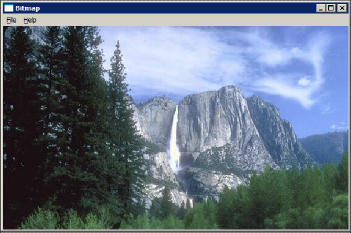
Рис. 4.1. Вывод растрового изображения в окне
Вывод изображения в заданный прямоугольник
Растровое изображение в предыдущей задаче можно было бы вывести по размеру созданного окна, растягивая или сжимая исходное изображение, но в этом случае нужно использовать другую функцию StretchBlt():
BOOL WINAPI StretchBlt(HDC hdcDest, int nXDest, int nYDest, int nWidth,
int nHeight, HDC hdcSrc, int nXSrc, int nYSrc,
int nWidthSrc, int nHeightSrc, DWORD dwRop);
case WM_SIZE:
sx = LOWORD(lParam); sy = HIWORD(lParam); break;
static int sx, sy;
StretchBlt(hdc,0,0,sx,sy,memBit,0,0,bm.bmWidth,bm.bmHeight,SRCCOPY);
ПРИМЕЧАНИЕОбычно поступают наоборот — подстраивают размер окна под размер изображе- ния. Это можно сделать, переопределив размер окна в сообщении WM_SIZE функци- ей MoveWindow(). Нужно только учесть, что ширина окна должна быть увеличена относительно изображения на ширину бордюра окна, а высота окна включает так- же высоту заголовка и меню: caption, menu, border. Эти значения можно получить обращением к функции GetSystemMetrics():
Изменение размеров растрового изображения приводит к существенной потере каче- ства.
int WINAPI GetSystemMetrics(int nIndex);
с соответствующим значением индекса. caption = GetSystemMetrics(SM_CYCAPTION); menu = GetSystemMetrics(SM_CYMENU);
border = GetSystemMetrics(SM_CXFIXEDFRAME);
MoveWindow(hWnd, 0, 0, bm.bmWidth + 2*border, bm.bmHeight + caption + menu + border, TRUE);
ПРИМЕЧАНИЕ
Если размер изображения превысит размер экрана, необходимо организовать про- крутку изображения "скроллинг".
Загрузка изображения из файла
Не всегда бывает удобно и возможно помещать изображение в ресурс приложения, поэтому в листинге 4.2 рассмотрим задачу о загрузке растрового изображения из bmp-файла во время выполнения приложения. Листинг 4.2. Загрузка изображения из файла
LRESULT CALLBACK WndProc(HWND hWnd, UINT message, WPARAM wParam, LPARAM lParam)
{
PAINTSTRUCT ps;
HDC hdc;
static int caption, menu, border; static HDC memBit;
static HBITMAP hBitmap; static BITMAP bm; switch (message)
{
case WM_CREATE:
caption = GetSystemMetrics(SM_CYCAPTION); menu = GetSystemMetrics(SM_CYMENU);
border = GetSystemMetrics(SM_CXFIXEDFRAME);
hBitmap = (HBITMAP)LoadImage(NULL, _T("test.bmp"), IMAGE_BITMAP, 0, 0, LR_LOADFROMFILE | LR_CREATEDIBSECTION);
if (hBitmap == NULL)
{
MessageBox(hWnd,_T("Файл не найден"),_T("Загрузка изображения"), MB_OK | MB_ICONHAND);
DestroyWindow(hWnd); return 1;
}
GetObject(hBitmap, sizeof(bm), &bm); hdc = GetDC(hWnd);
memBit = CreateCompatibleDC(hdc); SelectObject(memBit, hBitmap); ReleaseDC(hWnd, hdc);
break; case WM_SIZE:
MoveWindow(hWnd,100, 50, bm.bmWidth+2*border, bm.bmHeight + caption
+ menu + border, TRUE);
break;
case WM_COMMAND:
switch (LOWORD(wParam))
{
case IDM_EXIT: DestroyWindow(hWnd); break;
default: return DefWindowProc(hWnd, message, wParam, lParam);
}
break; case WM_PAINT:
hdc = BeginPaint(hWnd, &ps);
BitBlt(hdc, 0, 0, bm.bmWidth, bm.bmHeight, memBit, 0, 0, SRCCOPY); EndPaint(hWnd, &ps);
break;
case WM_DESTROY: PostQuitMessage(0); break;
default: return DefWindowProc(hWnd, message, wParam, lParam);
}
return 0;
}
HANDLE WINAPI LoadImageW(HINSTANCE hinst, LPCWTSTR lpszName, INT uType, int cxDesired, int cyDesired, UINT fuLoad);
ПРИМЕЧАНИЕВывести изображение в окно можно функцией BitBlt(). Нетрудно добавить к этой программе диалоговое окно выбора файла, но эту задачу мы оставим для самостоятельной работы.
Если при создании окна определить стиль рамки WS_DLGFRAME, пользователь не сможет изменить размер окна.
Растровые операции
Функция BitBlt() может работать с 15 различными растровыми операциями, ко- торые осуществляются над каждой точкой изображения: SRCCOPY — копирование источника в приемник; SRCPAINT — побитовая операция "ИЛИ" (OR) с предыдущим изображением; SRCAND — побитовая операция "И" (AND) с предыдущим изображением; SRCINVERT — побитовая операция "Исключающее ИЛИ" (XOR) с предыдущим изображением; SRCERASE — побитовая операция "И" (AND) цвета источника с инвертирован- ным цветом приемника; NOTSRCCOPY — инвертированный цвет источника; NOTSRCERASE — инверсия цвета, полученного битовой операцией AND над цве- том источника и приемника; MERGECOPY — побитовая операция "И" (AND) цвета источника с текущей кистью; MERGEPAINT — побитовая операция "ИЛИ" (OR) инвертированного цвета источ- ника с цветом приемника; PATCOPY — область заполняется текущей кистью; PATPAINT — побитовая операция "ИЛИ" (OR) текущей кисти и инвертированно- го цвета источника, после чего побитовая операция "ИЛИ" (OR) с цветом при- емника; PATINVERT — побитовая операция "Исключающее ИЛИ" (XOR) для кисти и цве- та приемника; DSTINVERT — инвертирование цвета приемника; BLACKNESS — область заполняется черным цветом; WHITENESS — область заполняется белым цветом.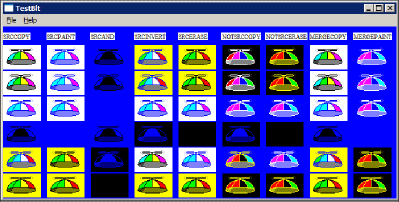
Рис. 4.2. Вывод тестового изображения
Для демонстрации эффектов, возникающих при различных сочетаниях растровых операций, рассмотрим простой пример (листинг 4.3), где мы на синем фоне выве- дем простое изображение с различными кодами операций, после чего применим к полученному образцу весь набор операций. На рис. 4.2 показан фрагмент окна вывода. Листинг 4.3. Тест растровых операций для функции BitBlt()
DWORD Op[15] = {SRCCOPY, SRCPAINT, SRCAND, SRCINVERT, SRCERASE, NOTSRCCOPY, NOTSRCERASE, MERGECOPY, MERGEPAINT, PATCOPY, PATPAINT, PATINVERT, DSTINVERT, BLACKNESS, WHITENESS};
TCHAR *Name_Op[15]={_T("SRCCOPY"), _T("SRCPAINT"), _T("SRCAND"),
_T("SRCINVERT"),_T("SRCERASE"), _T("NOTSRCCOPY"), _T("NOTSRCERASE"),
_T("MERGECOPY"), _T("MERGEPAINT"), _T("PATCOPY"), _T("PATPAINT"),
_T("PATINVERT"), _T("DSTINVERT"), _T("BLACKNESS"), _T("WHITENESS")};
///////////////////////////////////////////////////////////////////////
LRESULT CALLBACK WndProc(HWND hWnd, UINT message, WPARAM wParam, LPARAM lPa- ram)
{
PAINTSTRUCT ps;
HDC hdc;
int i, j, x;
static HFONT hFont; static HDC memDC;
static HBITMAP hPicture; static BITMAP bm;
switch (message)
{
case WM_CREATE:
hPicture = LoadBitmap(hInst, MAKEINTRESOURCE(IDB_BITMAP1)); GetObject(hPicture, sizeof(bm), &bm);
hdc = GetDC(hWnd);
memDC = CreateCompatibleDC(hdc); SelectObject(memDC, hPicture); ReleaseDC(hWnd, hdc);
hFont = CreateFont(12,0,0,0,FW_NORMAL,0,0,0,DEFAULT_CHARSET, OUT_DEFAULT_PRECIS,CLIP_DEFAULT_PRECIS,DEFAULT_QUALITY, DEFAULT_PITCH | FF_DONTCARE, _T("Times New Roman"));
break; case WM_COMMAND:
switch (LOWORD(wParam))
{
image
166
case IDM_EXIT: DestroyWindow(hWnd); break;
default: return DefWindowProc(hWnd, message, wParam, lParam);
}
break;
case WM_PAINT:
hdc = BeginPaint(hWnd, &ps); SelectObject(hdc,hFont);
for (i = x = 0; i < 15; i++, x += bm.bmWidth + 10)
{
Глава 4
TextOut(hdc, x, 10, Name_Op[i], _tcslen(Name_Op[i])); BitBlt(hdc, x, 30, bm.bmWidth, bm.bmHeight, memDC, 0, 0, Op[i]); for (j = 0; j < 15; j++) BitBlt(hdc, x, 30 + (j + 1)*
(bm.bmHeight+2), bm.bmWidth, bm.bmHeight, hdc, x, 30, Op[j]);
}
EndPaint(hWnd, &ps); break;
case WM_DESTROY: DeleteDC(memDC); DeleteObject(hFont); PostQuitMessage(0); break;
default: return DefWindowProc(hWnd, message, wParam, lParam);
}
return 0;
}
BitBlt(hdc, x, 30 + (j + 1)*(bm.bmHeight+2), bm.bmWidth, bm.bmHeight,
hdc, x, 30, Op[j]);
wcex.hbrBackground = CreateSolidBrush(RGB(0,0,255));
Анимация
Функция BitBlt() позволяет более эффективно использовать графическую систе- му. Можно не перерисовывать каждый раз окно, а изменять лишь небольшой фрагмент изображения, представленный в виде битового образа. На рис. 4.3 показан пример программы, которая демонстрирует движение упругого шарика в замкнутой области, ограниченной рамкой окна.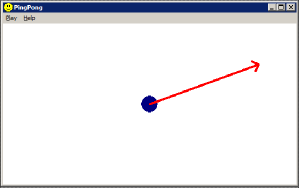
Рис. 4.3. Движение абсолютно упругого шарика с отражением от стенок
Для наглядности скорость движения будем задавать визуально, щелкая мышью в нужном направлении от центра окна, где изображен шарик. Величина скорости будет пропорциональна длине вектора. Изображение шарика создадим в редакторе ресурсов, для простоты выбирая изо- бражение заданного размера 32 32 пиксела. Фон картинки и окна выберем одина- ковым — белым. Текст оконной функции задачи приведен в листинге 4.4. Еще мы изменили иконку приложения, но ранее мы это уже проделывали и трудностей здесь возникнуть не должно. Листинг 4.4. Оконная функция задачи "Ping-pong"
const int SPAN = 10;
#include
LRESULT CALLBACK WndProc(HWND hWnd, UINT message, WPARAM wParam, LPARAM lPa- ram)
{
PAINTSTRUCT ps;
HDC hdc; int mx, my;
static double mod, vx, vy, xt, yt; static HDC memDC;
static HPEN hpen;
static int x, y, cx, cy, scrx, scry; static HBITMAP hCircle;
static bool play; switch (message)
{
case WM_CREATE:
hpen = CreatePen(PS_SOLID, 4, RGB(255, 0, 0));
hCircle = LoadBitmap(hInst, MAKEINTRESOURCE(IDB_CIRCLE)); hdc = GetDC(hWnd);
memDC = CreateCompatibleDC(hdc); SelectObject(memDC, hCircle); ReleaseDC(hWnd, hdc);
break; case WM_SIZE:
scrx = LOWORD(lParam); scry = HIWORD(lParam); x = (cx = scrx/2) - 16; y = (cy = scry/2) - 16; break;
case WM_LBUTTONDOWN:
if (!play)
{ mx = LOWORD(lParam); my = HIWORD(lParam); vx = mx - cx;
vy = my - cy;
mod = sqrt(vx*vx+vy*vy); vx = vx/mod;
vy = vy/mod;
hdc = GetDC(hWnd); SelectObject(hdc, hpen); MoveToEx(hdc, cx, cy, 0); LineTo(hdc, mx, my);
LineTo(hdc, mx - (vx - vy)*SPAN, my - (vy + vx)*SPAN); MoveToEx(hdc, mx - (vx + vy)*SPAN, my - (vy - vx)*SPAN, 0); LineTo(hdc, mx, my);
ReleaseDC(hWnd, hdc); play = true;
}
break; case WM_TIMER:
hdc = GetDC(hWnd);
BitBlt(hdc, x, y, 32, 32, NULL, 0, 0, PATCOPY);
if (x + 31 > scrx || x < 1) vx = -vx; if (y + 31 > scry || y < 1) vy = -vy; xt += vx*10;
yt += vy*10;
x = int(xt + 0.5); y = int(yt + 0.5);
BitBlt(hdc, x, y, 32, 32, memDC, 0, 0, SRCCOPY); ReleaseDC(hWnd, hdc);
break; case WM_COMMAND:
switch (LOWORD(wParam))
{
case ID_PLAY_BEGIN:
SetTimer(hWnd, 1,(int)(sqrt(double(cx*cx+cy*cy))/mod)*10 , NULL); xt = x;
yt = y;
InvalidateRect(hWnd, NULL, TRUE); break;
case ID_PLAY_END: KillTimer(hWnd, 1); x = cx - 16;
y = cy - 16;
InvalidateRect(hWnd, NULL, TRUE); play = false;
break;
case IDM_EXIT: DestroyWindow(hWnd); break;
default: return DefWindowProc(hWnd, message, wParam, lParam);
}
break;
case WM_PAINT:
hdc = BeginPaint(hWnd, &ps);
BitBlt(hdc, x, y, 32, 32, memDC, 0, 0, SRCCOPY); EndPaint(hWnd, &ps);
break;
case WM_DESTROY: DeleteDC(memDC); DeleteObject(hpen); PostQuitMessage(0); break;
default: return DefWindowProc(hWnd, message, wParam, lParam);
}
return 0;
}
hpen = CreatePen(PS_SOLID, 4, RGB(255, 0, 0));
hCircle = LoadBitmap(hInst, MAKEINTRESOURCE(IDB_CIRCLE));
hdc = GetDC(hWnd);
memDC = CreateCompatibleDC(hdc); SelectObject(memDC, hCircle); ReleaseDC(hWnd, hdc);
scrx = LOWORD(lParam); scry = HIWORD(lParam); x = (cx = scrx/2) - 16; y = (cy = scry/2) - 16;
mx = LOWORD(lParam); my = HIWORD(lParam); vx = mx - cx;
vy = my - cy;
mod = sqrt(vx*vx+vy*vy);
vx = vx/mod; vy = vy/mod;
hdc = GetDC(hWnd); SelectObject(hdc, hpen); MoveToEx(hdc, cx, cy, 0); LineTo(hdc, mx, my);
LineTo(hdc, mx - (vx - vy)*SPAN, my - (vy + vx)*SPAN); MoveToEx(hdc, mx - (vx + vy)*SPAN, my - (vy - vx)*SPAN, 0); LineTo(hdc, mx, my);
ReleaseDC(hWnd, hdc);
SetTimer(hWnd, 1, (int)(sqrt(double(cx*cx+cy*cy))/mod)*10, NULL);
ПРИМЕЧАНИЕСкорость движения будет максимальной, если мы зададим максимальный размер вектора, щелкнув в углу окна. Начальные координаты шарика (x,y) поместим в переменные xt,yt типа double и инициируем перерисовку окна, объявив его недействительным. Перерисовка окна здесь необходима, чтобы убрать стрелку, показывающую на- правление и величину скорости. В сообщении WM_PAINT мы ограничиваемся лишь обращением к функции BitBlt() для вывода изображения шарика и перерисовы- ваем фон окна:
Нужно иметь в виду, что таймер не может отсчитать интервал времени меньше 58 мсек, поэтому мы подобрали еще и масштабный множитель для ускорения дви- жения.
BitBlt(hdc, x, y, 32, 32, memDC, 0, 0, SRCCOPY);
BitBlt(hdc, x, y, 32, 32, NULL, 0, 0, PATCOPY);
if (x + 31 > scrx || x < 1) vx = -vx; if (y + 31 > scry || y < 1) vy = -vy;
xt += vx*10; yt += vy*10;
x = int(xt + 0.5); y = int(yt + 0.5);
BitBlt(hdc, x, y, 32, 32, memDC, 0, 0, SRCCOPY);
KillTimer(hWnd, 1);
x = cx - 16; y = cy - 16; play = false;
Функция PlgBlt()
Основным недостатком функции BitBlt() является невозможность изменения размеров выводимого изображения и его деформации. Эту задачу решает функция PlgBlt(), появившаяся впервые в Windows NT, она осуществляет перенос точек из прямоугольника-источника в заданный параллелограмм-приемник:
BOOL WINAPI PlgBlt(HDC hdcDest,CONST POINT *lpPoint,HDC hdcSrc,int nXSrc, int nYSrc,int nWidth,int nHeight,HBITMAP hbmMask,int xMask,int yMask);
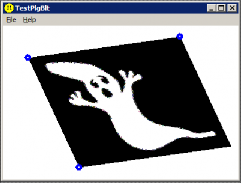
Рис. 4.4. Деформация изображения функцией PlgBlt()
Углы прямоугольника, задаваемые в массиве lpPoint, для наглядности выделили небольшими кружками. Текст оконной функции приведен в листинге 4.5. Демонстрационный bmp-файл мы импортируем в ресурсы приложения. Листинг 4.5. Демонстрационная задача для функции PlgBlt()
LRESULT CALLBACK WndProc(HWND hWnd, UINT message, WPARAM wParam, LPARAM lPa- ram)
{
PAINTSTRUCT ps;
HDC hdc; RECT rt;
int i, x, y, p, q; static int k;
static bool Capture; static POINT pts[3]; static HDC memDC;
static HBITMAP hPicture;
static BITMAP bm; static HPEN hPen; switch (message)
{
Глава 4
case WM_CREATE:
hPicture = LoadBitmap(hInst, MAKEINTRESOURCE(IDB_SPOOK)); GetObject(hPicture, sizeof(bm), &bm);
hPen = CreatePen(PS_SOLID, 4, RGB(0, 0, 255));
GetClientRect(hWnd, &rt);
x = (rt.right - bm.bmWidth)/2; y = (rt.bottom - bm.bmHeight)/2; pts[0].x = pts[2].x = x;
pts[0].y = pts[1].y = y; pts[1].x = x + bm.bmWidth; pts[2].y = y + bm.bmHeight; hdc = GetDC(hWnd);
memDC = CreateCompatibleDC(hdc); SelectObject(memDC, hPicture); ReleaseDC(hWnd, hdc);
break; case WM_COMMAND:
switch (LOWORD(wParam))
{
case IDM_EXIT: DestroyWindow(hWnd); break;
default: return DefWindowProc(hWnd, message, wParam, lParam);
}
break;
case WM_LBUTTONDOWN:
x = LOWORD(lParam); y = HIWORD(lParam);
for (k = 0; k < 3; k++)
{
p = x - pts[k].x;
q = y - pts[k].y; if (p*p + q*q < 16)
{
SetCapture(hWnd); Capture = true; return 0;
}
}
break;
case WM_MOUSEMOVE:
if (Capture)
{
image
Растровая графика 175
pts[k].x = LOWORD(lParam); pts[k].y = HIWORD(lParam); InvalidateRect(hWnd, NULL, TRUE);
}
break;
case WM_LBUTTONUP:
if (Capture)
{
ReleaseCapture(); Capture = false;
}
break;
case WM_PAINT:
hdc = BeginPaint(hWnd, &ps);
PlgBlt(hdc, pts, memDC, 0, 0, bm.bmWidth, bm.bmHeight, 0, 0, 0); SelectObject(hdc, (HPEN)hPen);
for (i = 0; i < 3; i++)
Ellipse(hdc, pts[i].x-4, pts[i].y-4, pts[i].x+4, pts[i].y+4); EndPaint(hWnd, &ps);
break;
case WM_DESTROY: DeleteDC(memDC); DeleteObject(hPen); PostQuitMessage(0); break;
default: return DefWindowProc(hWnd, message, wParam, lParam);
}
return 0;
}
hPicture = LoadBitmap(hInst, MAKEINTRESOURCE(IDB_SPOOK));
GetObject(hPicture, sizeof(bm), &bm);
hPen = CreatePen(PS_SOLID, 4, RGB(0, 0, 255));
x = (rt.right - bm.bmWidth)/2; y = (rt.bottom - bm.bmHeight)/2;
pts[0].x = pts[2].x = x;
pts[0].y = pts[1].y = y; pts[1].x = x + bm.bmWidth; pts[2].y = y + bm.bmHeight;
memDC = CreateCompatibleDC(hdc);
SelectObject(memDC, hPicture);
x = LOWORD(lParam); y = HIWORD(lParam);
for (k = 0; k < 3; k++)
{ p = x - pts[k].x;
q = y - pts[k].y; if (p*p + q*q < 16)
pts[k].x = LOWORD(lParam); pts[k].y = HIWORD(lParam);
for (i = 0; i < 3; i++)
Ellipse(hdc, pts[i].x-4, pts[i].y-4, pts[i].x+4, pts[i].y+4);
BOOL WINAPI MaskBlt(HDC hdcDest, int nXDest, int nYDest, int nWidth, int nHeight, HDC hdcSrc, int nXSrc, int nYSrc, HBITMAP hbmMask, int xMask, int yMask, DWORD dwRop);
LRESULT CALLBACK WndProc(HWND hWnd, UINT message, WPARAM wParam, LPARAM lParam)
{
PAINTSTRUCT ps;
HDC hdc;
static int x, y; static HDC memDC;
static HBITMAP hSmokes, hNo; static BITMAP bm;
switch (message)
{
case WM_CREATE:
hNo = LoadBitmap(hInst, MAKEINTRESOURCE(IDB_NO));
hSmokes = LoadBitmap(hInst, MAKEINTRESOURCE(IDB_SMOKES)); GetObject(hSmokes, sizeof(bm), &bm);
hdc = GetDC(hWnd);
memDC = CreateCompatibleDC(hdc);
Растровая графика 179
image
SelectObject(memDC, hSmokes); ReleaseDC(hWnd, hdc);
break; case WM_SIZE:
x = (LOWORD(lParam) - bm.bmWidth)/2; y = (HIWORD(lParam) - bm.bmHeight)/2; break;
case WM_LBUTTONDOWN:
hdc = GetDC(hWnd); MaskBlt(hdc,x,y,bm.bmWidth,bm.bmHeight,memDC,0,0,hNo,0,0,SRCCOPY); ReleaseDC(hWnd, hdc);
break;
case WM_LBUTTONUP:
InvalidateRect(hWnd, NULL, TRUE); break;
case WM_COMMAND:
switch (LOWORD(wParam))
{
case IDM_EXIT: DestroyWindow(hWnd); break;
default: return DefWindowProc(hWnd, message, wParam, lParam);
}
break;
case WM_PAINT:
hdc = BeginPaint(hWnd, &ps);
BitBlt(hdc, x, y, bm.bmWidth, bm.bmHeight, memDC, 0, 0, SRCCOPY); EndPaint(hWnd, &ps);
break;
case WM_DESTROY: PostQuitMessage(0); break;
default: return DefWindowProc(hWnd, message, wParam, lParam);
}
return 0;
}
memDC = CreateCompatibleDC(hdc); SelectObject(memDC, hSmokes);
x = (LOWORD(lParam) - bm.bmWidth)/2; y = (HIWORD(lParam) - bm.bmHeight)/2;
BitBlt(hdc, x, y, bm.bmWidth, bm.bmHeight, memDC, 0, 0, SRCCOPY);
MaskBlt(hdc,x,y,bm.bmWidth,bm.bmHeight,memDC,0,0,hNo,0,0,SRCCOPY);